微信数据怎么从旧手机到新手机 微信聊天记录如何同步到新手机
微信数据怎么从旧手机到新手机,随着智能手机的普及,微信已成为人们生活中必不可少的通信工具,当我们换到一部全新的手机时,如何将旧手机上的微信数据转移到新手机上,成为一个令人头疼的问题。特别是微信聊天记录,对于许多人来说,保存了大量珍贵的回忆和重要的信息。有没有简单的方法可以实现微信数据的迁移和聊天记录的同步呢?本文将为大家介绍微信数据从旧手机到新手机的转移方式以及微信聊天记录的同步方法,希望能帮助大家解决这个烦恼。
微信聊天记录如何同步到新手机
方法如下:
1.首先拿出新旧两部手机,保证两部手机处在同一个网络环境中。注意这一点很重要,否则即便是执行下面的操作也是无用功。

2.首先在旧手机微信我的页面菜单中点击选择【设置】。
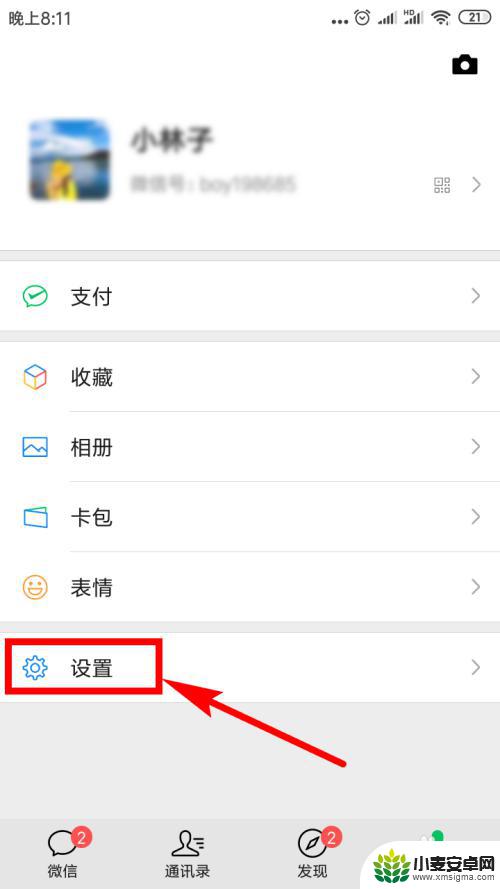
3.然后在微信的设置列表里点击【聊天】选项。
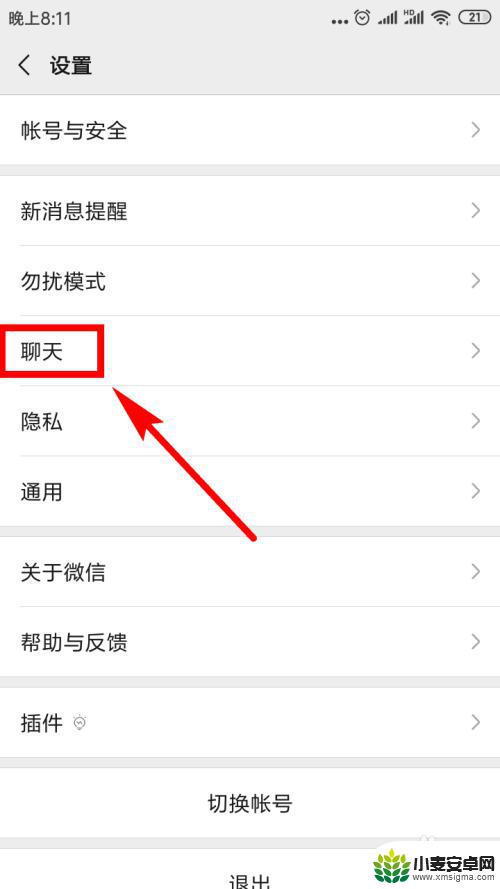
4.接着在聊天页面上找到并点击【聊天记录备份与迁移】选项。
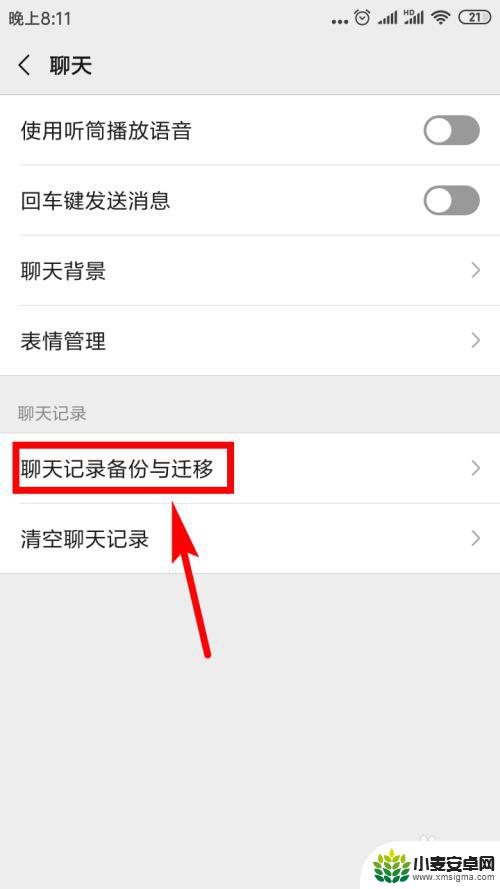
5.紧接着,在新跳出的页面上点击第一个选项——【迁移聊天记录到另一台设备】。
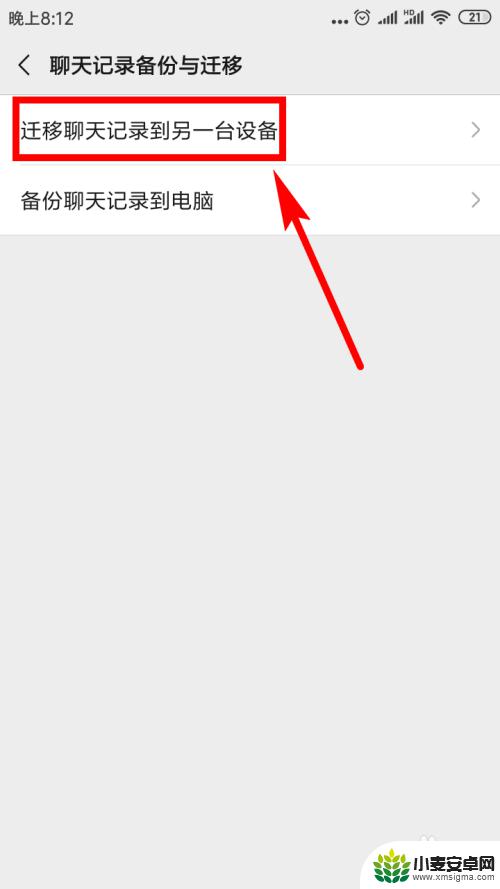
6.在新的页面中,我们可以看到有一个绿色的【选择聊天记录】按钮,点击该按钮。
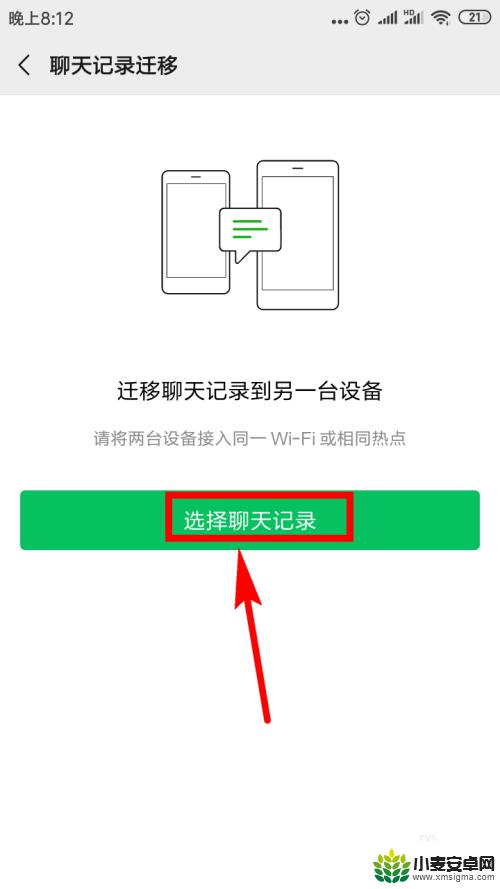
7.在下面的页面中我们便可以看到所有的微信联系人了,你想转移谁的就在这个联系人的后面点击复选框。对其勾选便可。如果嫌一个一个选择太麻烦的话,可以点击全选。
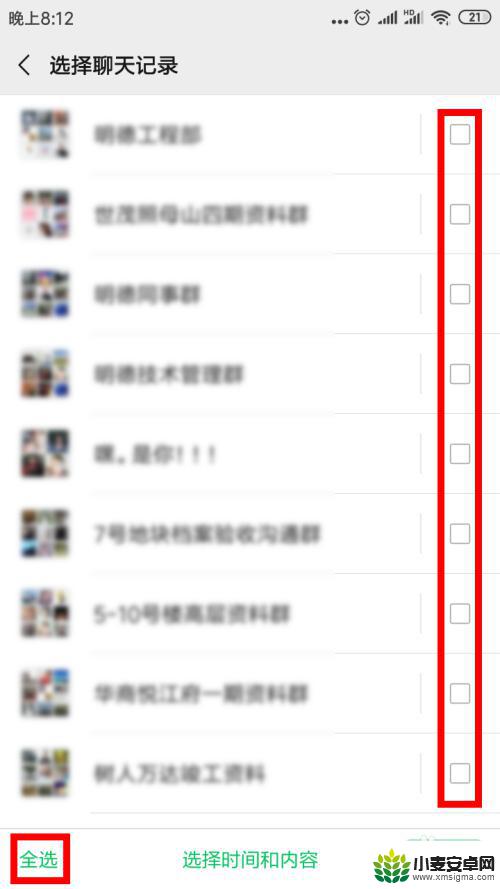
8.然后点击【完成】。
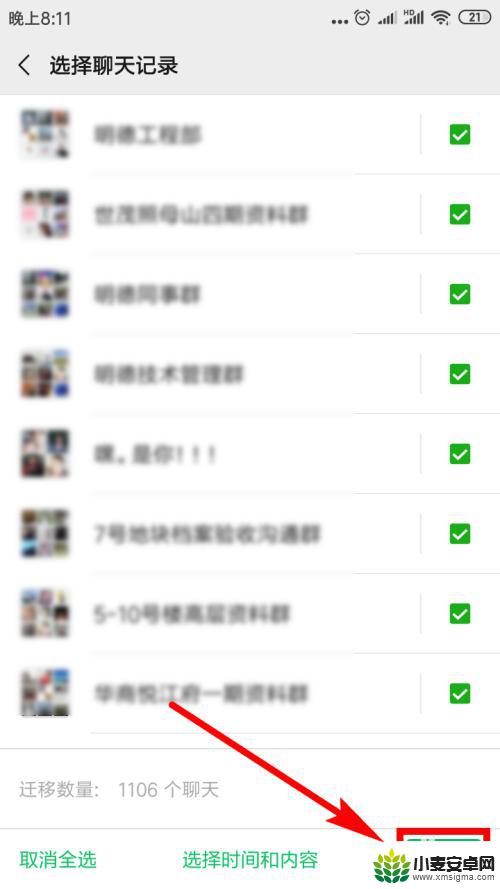
9.然后在弹出的提示窗口中点击【确定】

10.接下来我们在旧手机上便能看到一个二维码,用新手机登录同一个微信号。用该微信扫描此二维码便可开始转移了,我们只需等待转移完成便可。
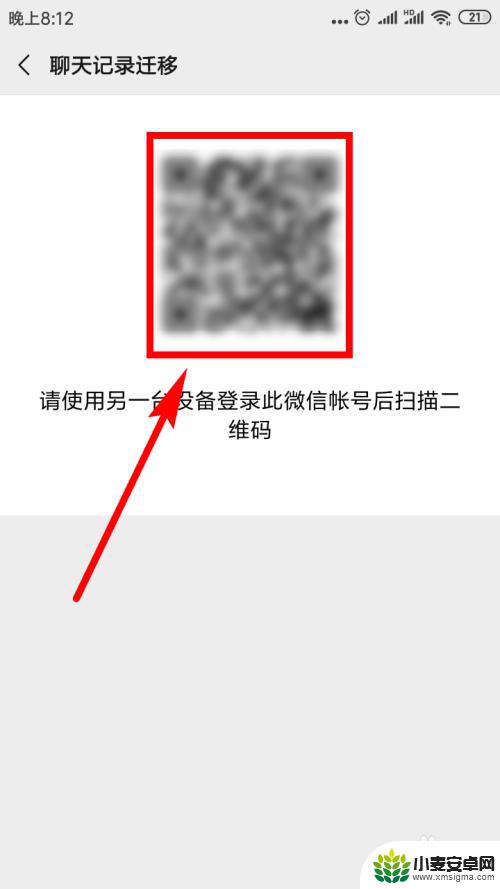
11.这样新手机便开始接收原微信的聊天记录了,在页面中会显示进度。
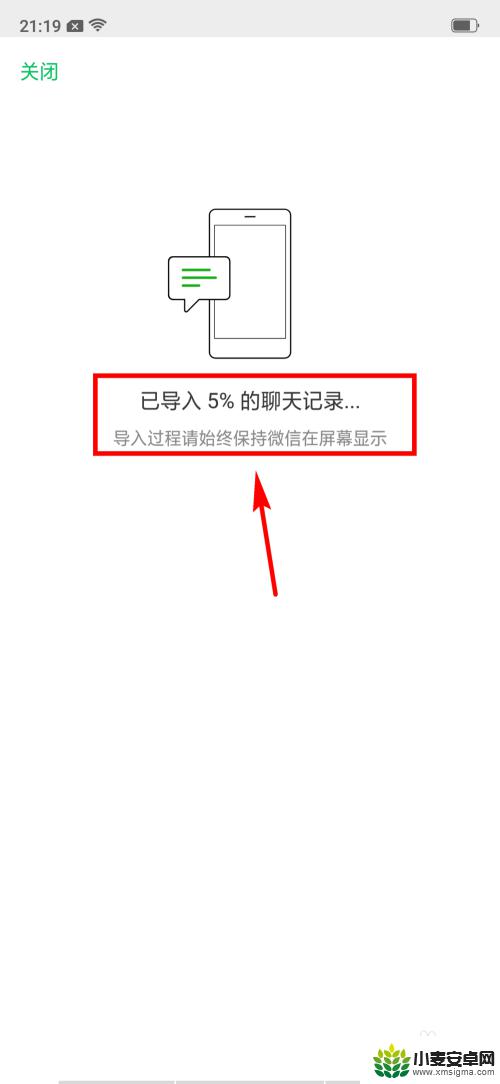
12.当传递完成后,我们点击旧手机上的【完成】,即便是新手机没有全部接收完成也可以点击该按钮。
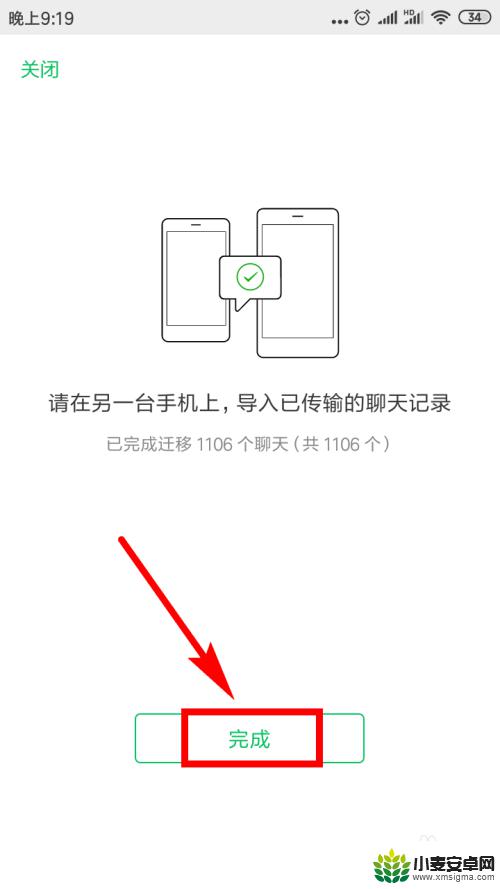
本文介绍了如何将微信数据从旧手机迁移到新手机,如果您遇到类似的问题,可以按照本文中的步骤进行修复,希望本文能对您有所帮助。
相关教程
-
怎么把旧手机里的微信聊天记录转到新手机 微信聊天记录如何同步到新手机
-
如何把旧手机上的微信聊天记录转到新手机上 微信聊天记录如何备份到新手机
-
微信如何把聊天记录转移到新手机 微信聊天记录导入新手机方法
-
怎么同步微信的聊天记录到微信上 怎么实现手机微信聊天记录云同步
-
更换手机怎么样把旧手机微信聊天记录转到新手机 换了手机怎样才能保留原微信聊天记录到新手机上
-
新手机如何同步微信消息 换手机后微信聊天怎么快速同步到新手机
-
手机声控拍照怎么操作 手机声控拍照设置步骤
-
vivo如何清理手机内存空间 vivo手机清理干净内存技巧
-
用手机怎么扫描文字成电子版 手机扫描纸质文件制作电子版扫描件
-
华为手机如何开启qq分身 华为手机QQ分身快速设置方法












